- A+
我们平时使用电脑的时候,电脑上的时间和日期会根据会自动跟踪您的日期和时间。如果您需要手动调整日期和时间、重新启用自动计时或强制时间同步,您可以在“设置”中完成所有操作。一起来看看详细的操作吧!
更改Windows11上的日期和时间的方法
一、如何在Windows11中手动设置日期和时间
首先,打开Windows设置。在开始菜单中搜索“设置”,然后单击“Windows设置”图标。或者您可以按键盘上的Windows+i。
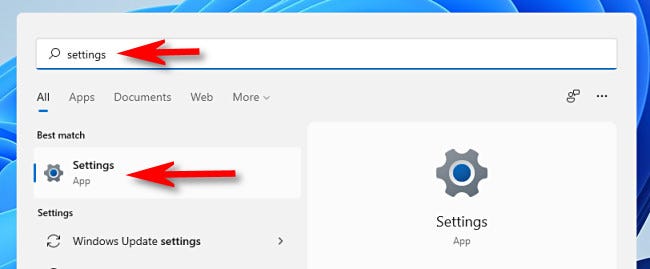
设置打开后,单击任务栏中的“时间和语言”。在时间和语言中,单击“日期和时间”。
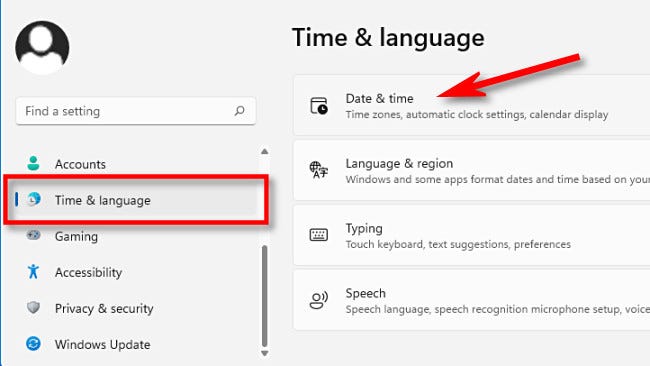
在日期和时间设置中,单击将“自动设置时间”旁边的开关更改为“关闭”。
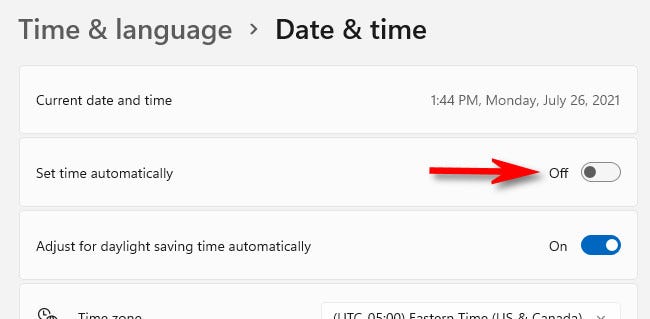
在其下方,找到“手动设置日期和时间”选项,然后单击“更改”。
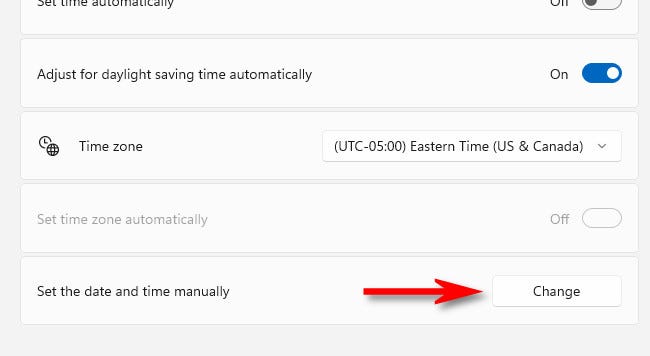
将出现“更改日期和时间”窗口。使用下拉菜单设置所需的日期和时间,然后单击“更改”。
更改将立即生效。如果您也需要手动更改时区,只需使用“时区”下拉菜单进行设置。
完成后,关闭设置。如果您需要再次更改时间,只需重新访问“设置”》“时间和语言”》“日期和时间”,然后单击“手动设置日期和时间”旁边的“更改”。
二、如何在Windows11中自动设置日期和时间
默认情况下,Windows11会自动从Internet获取时间。但是,如果您之前禁用了该功能,则很容易重新打开自动日期和时间。
首先,确保您的Windows11PC已连接到Internet。然后通过在“开始”菜单中搜索“设置”或按键盘上的Windows+i来打开Windows设置。
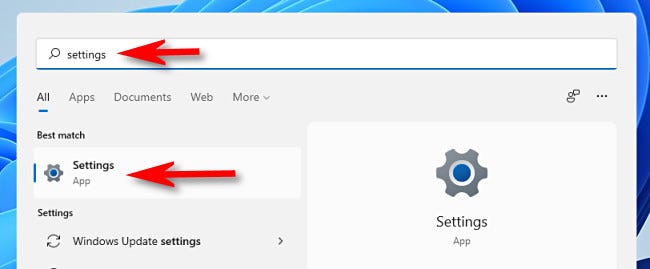
在“设置”中,选择“时间和语言”,然后单击“日期和时间”。
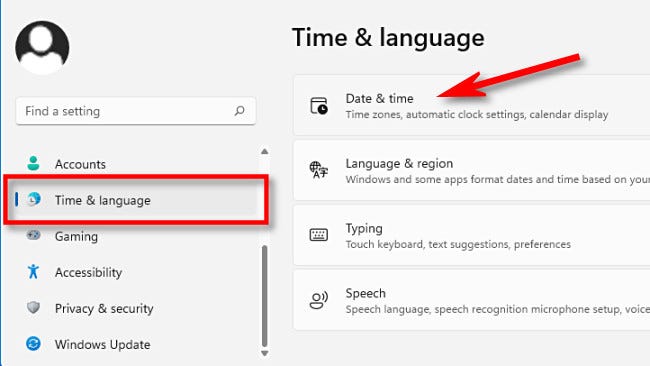
在日期和时间设置中,将“自动设置时间”旁边的开关设置为“开”。
然后使用标有“时区”的下拉菜单确保您的时区设置为正确的值。
之后,向下滚动到“其他设置”部分,然后单击“立即同步”。这将强制您的Windows11PC更新其日期和时间以匹配Windows时间服务器。
日期和时间将自动设置。关闭设置,一切就绪。
希望本文对遇到此故障的朋友有所帮助,如有需要可以在下方留言,进行互动,或者留下您的联系方式,方便沟通交流。欢迎大家分享经典维修案例,软件使用教程技巧等,投稿邮箱:smailmeng2018@163.com.斯维智能科技@恩腾技术圈 WWW.RVIBO.COM.
- 扫一扫关注抖音
-

- 扫一扫关注我们
-


![[系统教程]Win11怎么开启单声道音频模式?](https://www.rvibo.com/wp-content/themes/begin/timthumb.php?src=https://www.rvibo.com/wp-content/uploads/2022/03/20220330013305-69.png&w=280&h=210&a=&zc=1)
![[系统教程]Windows 11错误Hypervisor如何修复?](https://www.rvibo.com/wp-content/themes/begin/timthumb.php?src=https://www.rvibo.com/wp-content/uploads/2022/03/20220330013301-64.png&w=280&h=210&a=&zc=1)
![[系统教程]Win11怎么创建高性能电源计划?](https://www.rvibo.com/wp-content/themes/begin/timthumb.php?src=https://www.rvibo.com/wp-content/uploads/2022/03/20220330013259-78.png&w=280&h=210&a=&zc=1)
![[系统教程]Win11如何通过指针修复错误引用?](https://www.rvibo.com/wp-content/themes/begin/timthumb.php?src=https://www.rvibo.com/wp-content/uploads/2022/03/20220330013253-71.jpg&w=280&h=210&a=&zc=1)

